win7系统电脑会插入音箱,这样可以把声音调到最大和最小,而且音效也会比较好。使用音响的时候总会碰到一些问题,比如之前win7电脑音箱和耳机设备同时发声的问题。最近一些网友说Win7系统电脑音箱一边有声音一边没有声音,声音提起来非常奇怪,而且舒服,该如何解决此问题呢?大家可以按下面方法来检测,音箱不是坏掉了一边了,如果是硬盘坏掉了,肯定此方法无法修复你的问题了,如果设置出现问题,可参考下面教程解决了。
Win7系统音箱没声音的快速解决办法
1、检查插线连接是否正常,如果没有问题我们往下看即可;
2、在电脑右下角双击声卡属性 其实就是如图所示的“小喇叭”图标;

3、然后在弹出界面我们点击“扬声器”按钮;
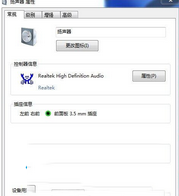
4、进入后切换到“级别”选项卡,打开进入;
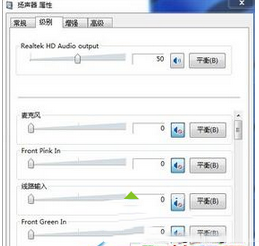
5、然后我们再点击下面的“平衡”按钮;
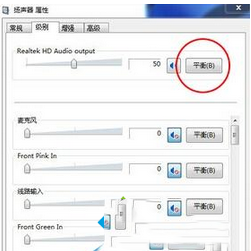
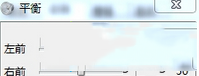
7、我们边修改边测试了,如果好了就可以点击“确定”,如果还没有好检测硬件问题。
以上所述是小编给大家介绍的Win7系统电脑音箱一边有声音一边没有声音的问题的解决办法,非常实用,解决办法也很easy,希望大家能够掌握,更多精彩内容敬请关注查字典教程网!
【Win7系统电脑音箱一边有声音一边没有声音怎么回事 Win7系统音箱没声音的快速解决办法】相关文章:
★ Win10一周年更新14328下载迅雷发生崩溃怎么办?官方解决方案出炉
★ XP系统电脑突然弹出系统即将关机怎么办?XP弹出系统即将关机提示框的原因及解决方法
★ win8系统打开爱奇艺失败怎么办 windows8系统打开爱奇艺提示播放失败的原因及解决方法
★ win7默认网关不可用怎么修复 win7默认网关不可用的快速解决方法
★ Win7系统蓝屏提示错误代码0x0000040的解决方法
★ win10系统出现win32kfull错误蓝屏怎么办?win10系统出现win32kfull错误蓝屏的解决方法
★ Win7系统存储空间不足怎么办?Win7磁盘空间不足的解决方法
★ windows10系统电脑提示以太网没有有效的ip配置的解决方法图文教程
